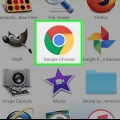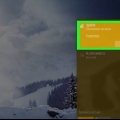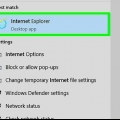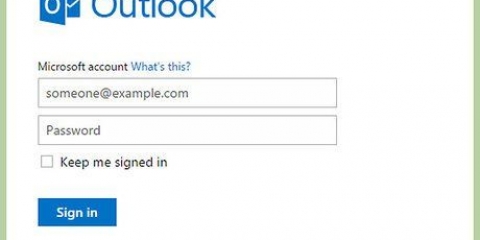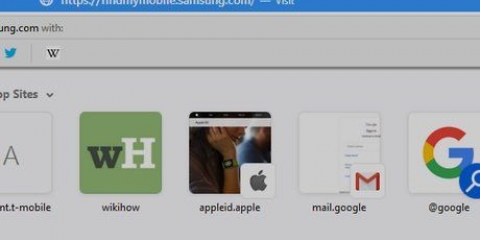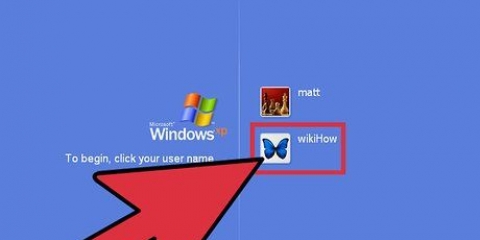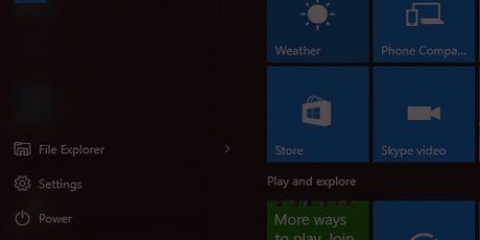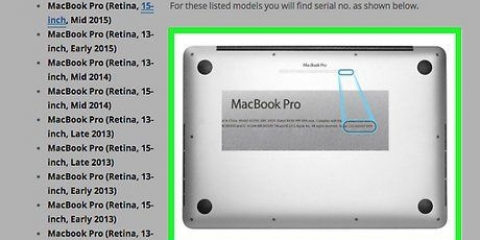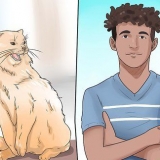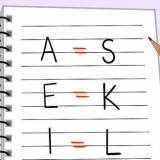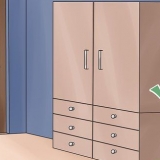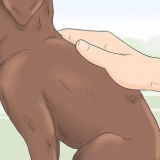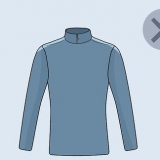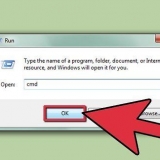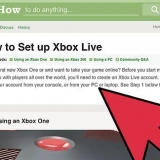La password è solitamente vicino all`intestazione "SSID". Nella maggior parte dei casi, la password è costituita da una lunga stringa di lettere e numeri, scritti sia in minuscolo che in maiuscolo.

Non tutti i router hanno questa funzione, quindi leggi la guida per l`utente del tuo modello di router per vedere se ha una funzione WPS (Wi-Fi Protected Setup). Questo passaggio non ti aiuterà a scoprire la password Wi-Fi, ma ti permetterà di connetterti a Internet sul dispositivo connesso. Ciò può aiutarti a scoprire la password utilizzando uno dei metodi seguenti.
Questo metodo funziona solo se sei attualmente connesso a una rete Wi-Fi di cui hai dimenticato la password. Se vedi un`icona con il monitor di un computer accanto a un cavo invece dell`icona Wi-Fi, allora sei connesso al tuo router tramite ethernet. Non è possibile utilizzare una connessione Ethernet per scoprire la tua password WiFi. 
















finestre - Aprire Inizio, clicca su Impostazioni, clicca su Network e internet, clicca su Visualizza le proprietà di rete e guarda l`indirizzo accanto a "Gateway predefinito". Mac — Aprilo menù di mele, clicca su Preferenze di Sistema, clicca su Rete, clicca su Avanzate, fare clic sulla scheda TCP/IP e cerca il numero a destra di `Router`. Gli indirizzi comuni del router includono 192.168.0.1, 192.168.1.1 e 192.168.2.1, proprio come 10.0.0.1 per i router Apple. Alcuni router hanno il loro indirizzo IP sull`adesivo sul lato del router.

Il nome utente predefinito è di solito amministratore e la password predefinita è di solito amministratore, parola d`ordine o niente. La maggior parte delle persone modifica queste informazioni dopo aver configurato il router. Se non ricordi il nome utente e la password, probabilmente lo farai necessario ripristinare il router. Se non hai modificato il nome utente e la password predefiniti, dovrebbero essere nel manuale dell`utente o sul router stesso.
Con ogni router, la pagina e il menu sono diversi e potrebbe essere necessario fare clic su alcuni menu. La password del tuo router potrebbe trovarsi anche nella parte superiore della home page.




Nome della rete o SSID — Il nome di fabbrica della tua rete elencato nel menu Wi-Fi. parola d`ordine o Chiave — La password predefinita della tua rete.
Recupera la tua password wifi se l'hai dimenticata
Contenuto
Questo tutorial ti mostrerà come recuperare una password Wi-Fi dimenticata sul tuo computer Windows o Mac. Puoi farlo usando le impostazioni del tuo computer o andando alla pagina delle impostazioni del tuo router. Se non funziona nulla, puoi ripristinare il router per ripristinare la password di fabbrica. Non è possibile recuperare la password di rete su un dispositivo mobile.
Passi
Metodo 1 di 5: utilizzo della password predefinita del router

1. Determina se hai utilizzato la password predefinita del router. Se hai utilizzato la password fornita con il router durante la configurazione della rete wireless, di solito puoi trovare la password guardando il router stesso o il manuale.
- Se hai cambiato tu stesso la password del router una volta da quando hai ricevuto il router, dovrai utilizzare un metodo diverso.

2. Visualizza il router per trovare la password. La maggior parte dei produttori mette un adesivo con la password sul retro o sul fondo del router.

3. Cerca la password nel manuale utente o nella scatola del router. Nell`improbabile eventualità che tu abbia conservato la confezione originale e il manuale utente del router, potresti riuscire a trovare una copia dell`adesivo della password nella confezione o nel manuale utente. La password può anche trovarsi su una carta che hai ricevuto con il router. Questo passaggio è necessario solo se non riesci a trovare la password predefinita sul router stesso.
Sfortunatamente, non puoi cercare in Internet il manuale utente del tuo router, perché la password del router è unica e varia in base al modello.

4. Si prega di considerare l`utilizzo del metodo alternativo del router per connettersi a Internet. La maggior parte dei router ti consente di connetterti a Internet premendo il pulsante "WPS" sul retro del router e quindi scegliendo la rete sul tuo computer, dispositivo mobile, console o media box. Se scegli una rete entro 30 secondi, puoi stabilire una connessione sul tuo PC o altro dispositivo senza dover utilizzare la password.
Metodo 2 di 5: recuperare la password in Windows

1. Fare clic sull`icona Wi-Fi
. Si trova all`estrema destra della barra delle applicazioni nella parte inferiore dello schermo. Cliccandoci sopra si aprirà il menu WiFi.
2. clicca suImpostazioni di rete e Internet. Questo collegamento si trova in fondo al menu Wi-Fi.

3. Fare clic sulla schedaWi-Fi. Si trova sul lato sinistro della finestra Impostazioni.

4. clicca suModifica le opzioni dell`adattatore. Questo collegamento si trova nell`angolo in alto a destra della pagina Wi-Fi, appena sotto l`intestazione "Impostazioni correlate". Facendo clic su di esso si aprirà una pagina simile al Pannello di controllo.

5. Fai clic sulla tua rete WiFi attuale. In questa pagina dovresti vedere l`icona di un monitor con barre verdi accanto ad essa. Questa è la tua rete attuale.

6. clicca suVisualizza lo stato di questa connessione. Questa è un`opzione di menu appena sotto la barra degli indirizzi nella parte superiore della finestra "Connessioni di rete".

7. clicca suProprietà di connessione. Questa opzione è al centro della finestra.

8. Fare clic sulla schedaSicurezza. Questa scheda si trova nella parte superiore della finestra. Facendo clic su di esso si aprirà una pagina con una casella chiamata "Chiave di sicurezza di rete" nel mezzo. Qui è dove viene conservata la tua password.

9. Metti un segno di spunta nella casella "Mostra personaggi". Si trova nella casella "Chiave di sicurezza di rete". I punti neri nella casella "Chiave di sicurezza di rete" scompariranno e potrai vedere la tua password.
Metodo 3 di 5: recupera la password su un Mac

1. Apri il
cercatore. Fare clic sull`icona Finder. Sembra una faccia blu ed è nel Dock del tuo Mac. - Su un Mac, non è necessario essere connessi alla rete wireless per scoprire la password Wi-Fi.

2. clicca suandare. Questa opzione di menu è in fila con altre opzioni di menu nell`angolo in alto a sinistra dello schermo del tuo Mac.

3. clicca suUtilità. Questo è nel menu a discesa che vedrai quando fai clic andare clic.

4. Fare doppio clic suAccesso portachiavi. Questa è un`app sotto forma di chiave nella cartella Utilità.

5. Trova il nome della tua rete e fai doppio clic su di essa. Questo è il nome che vedi quando il tuo Mac si connette alla rete wireless.
È possibile ordinare l`elenco in ordine alfabetico per categoria Nome nella parte superiore della finestra Portachiavi.

6. Seleziona la casella "Mostra password". Si trova nella parte inferiore della finestra di rete.

7. Immettere la password dell`amministratore quando richiesto. Questa è la password che usi per accedere al tuo Mac. Inserendo correttamente questa password, nella casella della password verrà visualizzata la password della rete Wi-Fi.
Metodo 4 di 5: Utilizzo della pagina del router

1. Collega il tuo computersu ethernet con il router. Se non conosci la tua password Wi-Fi e il computer in questione non è connesso a Internet, l`unico modo per connetterti è ethernet.
- Su un Mac, probabilmente avrai bisogno di un adattatore da Ethernet a USB-C (o adattatore Thunderbolt 3) prima di poter collegare il cavo Ethernet.
- Se Ethernet non è un`opzione, lo farai necessario ripristinare il router alle impostazioni di fabbrica.

2. Trova l`indirizzo IP del tuo router. Per visualizzare la pagina del tuo router, devi conoscere l`indirizzo IP del tuo router:

3. Vai alla pagina del tuo router. Apri il tuo browser preferito e inserisci l`indirizzo IP del tuo router nella barra degli indirizzi del tuo browser.
Puoi utilizzare quasi tutti i browser Web per questo passaggio.

4. Accedi alla pagina del router. Dopo aver inserito l`indirizzo corretto potrebbe essere richiesto di inserire nome utente e password. In tal caso, immettere le credenziali del router. Di solito si tratta di informazioni di accesso diverse da quelle utilizzate per la connessione alla rete wireless.

5. Vai alla sezione "Wireless". Dopo aver effettuato l`accesso al router, cercare la sezione "Wireless" o "Wi-Fi". Di solito puoi visualizzare questo elemento facendo clic su una scheda nella parte superiore della pagina o trovandola nel menu di navigazione.

6. Trova la password. Nella pagina "Wireless" vedrai il nome della tua rete wireless (SSID), così come il tipo di sicurezza o crittografia (es. WEP, WPA, WPA2 o WPA/WPA2). Vicino alle opzioni di sicurezza dovrebbe esserci una casella chiamata "Password". Questa è la tua password Wi-Fi.
Metodo 5 di 5: ripristino del router

1. Capire quando usare questo metodo. Se non sei stato in grado di recuperare la password del tuo router utilizzando uno dei metodi sopra indicati, la tua password Wi-Fi non può essere recuperata e dovrai ripristinare le impostazioni di fabbrica del router.
- Ripristinando le impostazioni di fabbrica del router non conoscerai la password corrente, ma la password del router verrà nuovamente modificata con la password di fabbrica che si trova nella parte inferiore o posteriore del router.
- Il ripristino del router disconnetterà anche tutti i dispositivi collegati al router. Ecco perché il ripristino del router dovrebbe essere l`ultima risorsa.

2. Trova il pulsante di ripristino del tuo router. Questo pulsante si trova solitamente sul retro del router. Probabilmente avrai bisogno di una graffetta o di un ago per premere il pulsante di ripristino.

3. Tenere premuto il pulsante di ripristino. Fallo per almeno 30 secondi per assicurarti che il router sia completamente ripristinato.
Le luci sul router dovrebbero lampeggiare o spegnersi brevemente quando il router è completamente ripristinato.

4. Cerca le credenziali predefinite del tuo router. Queste informazioni si trovano solitamente nella parte inferiore del router, dove puoi trovare quanto segue:

5. Connettiti alla tua rete. Quando si inserisce la password, utilizzare la password di fabbrica che si trova nella parte inferiore del router.
Ti potrebbe essere data la possibilità di cambiare la password prima di connetterti a Internet.
Consigli
- Quando reimposti la password, assicurati di trovare una password complessa composta da lettere, numeri e simboli. Assicurati che la password non sia basata sulle tue informazioni personali.
Avvertenze
- Non cercare di capire la password di una rete che non dovresti utilizzare.
- Non è possibile scoprire la tua password WiFi su un dispositivo mobile.
Articoli sull'argomento "Recupera la tua password wifi se l'hai dimenticata"
Condividi sui social network:
Simile
Popolare